 |
 |
|
||
 |
||||
Impresión ajustada a la página
Puede imprimir con la función Ajustar a página cuando, por ejemplo, desee que un documento creado en A4 se imprima en papel de otro tamaño.
La impresión con Ajustar a página cambia el tamaño, automáticamente, de la página por el tamaño seleccionado. También puede cambiar el tamaño de la página de forma manual.
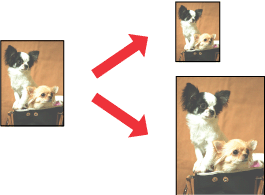
Ajustes de la impresora en Windows
 |
Configure los ajustes básicos.
|
 |
Haga clic en la ficha More Options (Más Opciones) y active la casilla Reduce/Enlarge Document (Reducir/Ampliar Documento).
|
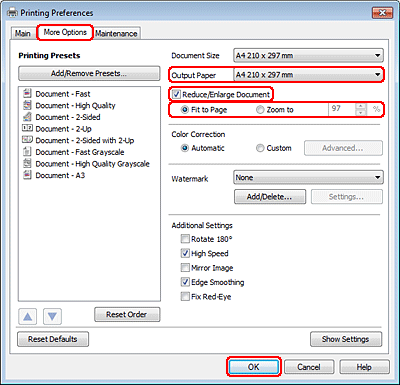
 |
Siga uno de estos pasos:
|
Si ha elegido Fit to Page (Ajustar a Página), seleccione el tamaño de papel que utilice en Output Paper (Salida de Papel).
Si ha seleccionado Zoom to (Ampliar a), use las flechas para elegir un porcentaje.
 |
Haga clic en OK (Aceptar) para cerrar la ventana de los ajustes de la impresora.
|
Cuando haya terminado los pasos anteriores, realice una impresión de prueba y examine los resultados antes de imprimir un trabajo completo.
Ajustes de la impresora en Mac OS X 10.5 o 10.6
 |
Configure los ajustes básicos.
|
 |
Seleccione Paper Handling (Gestión del papel) en el menú emergente.
|
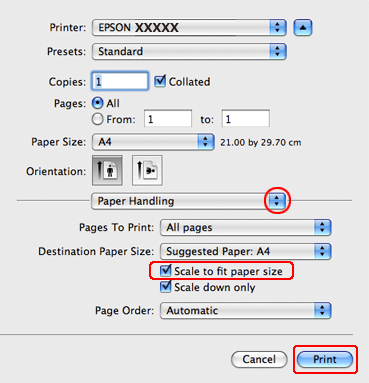
 |
Seleccione la casilla de verificación Scale to fit paper size (Ajustar al tamaño del papel).
|
 |
Asegúrese de que aparece el tamaño apropiado en Destination Paper Size (Tamaño papel destino).
|
 |
Para empezar a imprimir, haga clic en Print (Imprimir).
|
Ajustes de la impresora para Mac OS X 10.4
 |
Configure los ajustes básicos.
|
 |
Seleccione Paper Handling (Gestión del papel) en el menú emergente.
|
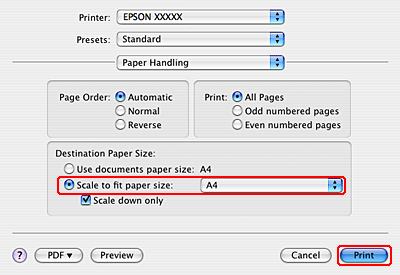
 |
En Destination Paper Size (Tamaño papel destino), seleccione Scale to fit paper size (Ajustar al tamaño del papel).
|
 |
En el menú emergente, seleccione el tamaño de papel adecuado.
|
 |
Para empezar a imprimir, haga clic en Print (Imprimir).
|
